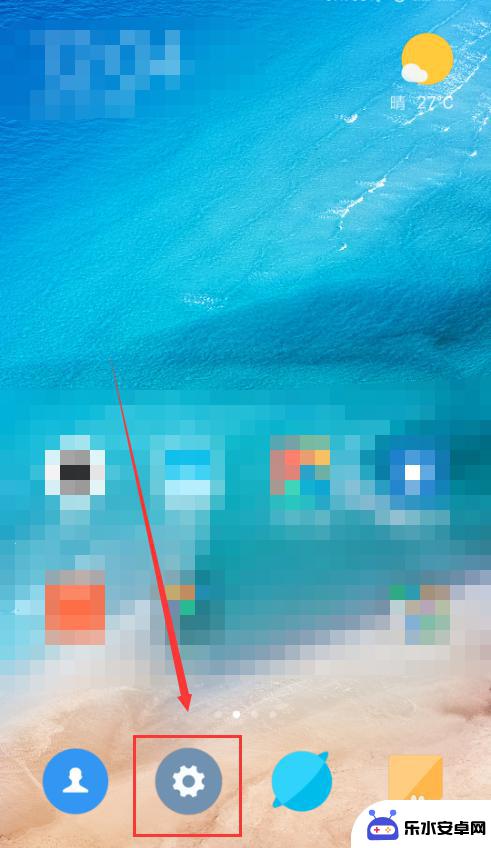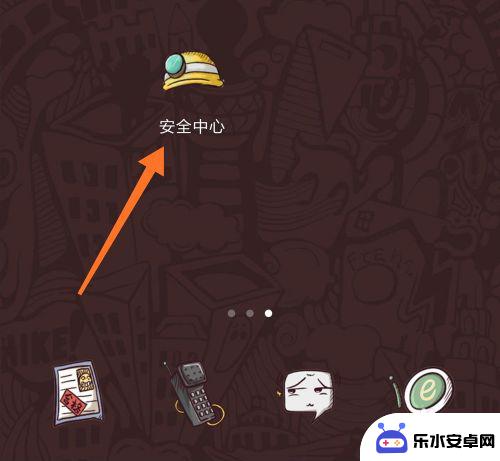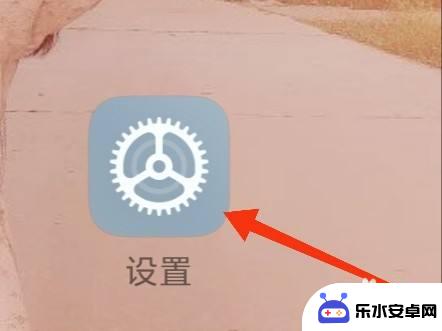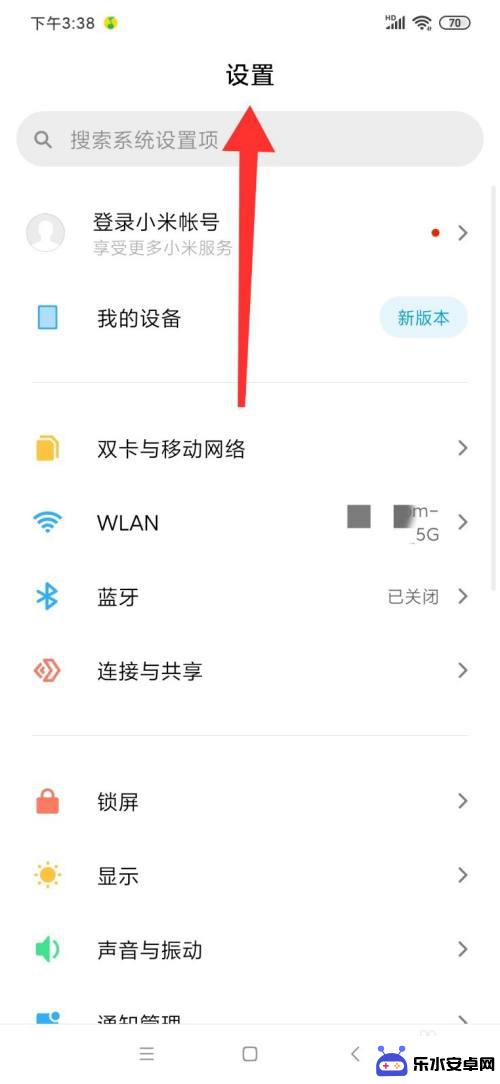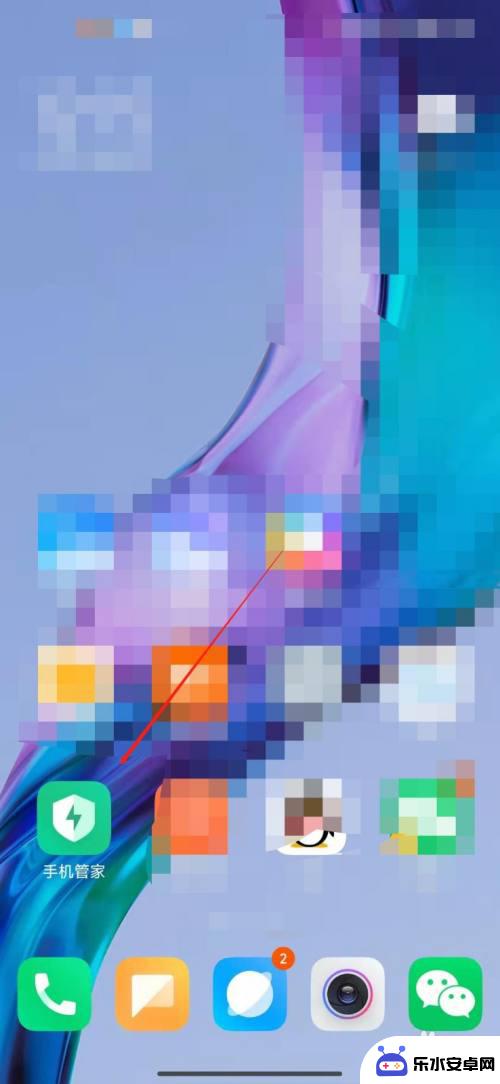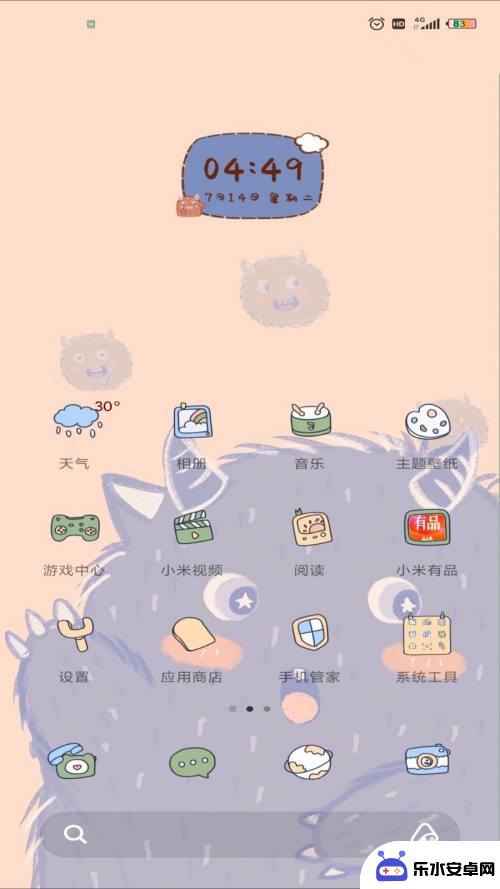手机怎么设置不断电 小米手机如何设置锁屏不断网
时间:2024-03-06来源:乐水安卓网
手机在现代生活中扮演着举足轻重的角色,它不仅仅是通信工具,更是我们的生活伴侣,手机电量不足和网络连接问题成为了我们使用手机时最常遇到的困扰。为了解决这些问题,小米手机提供了一些实用的设置,让我们能够更好地延长手机电池寿命和保持稳定的网络连接。其中锁屏不断电和设置不断网功能成为了许多小米手机用户的首选。具体该如何设置手机不断电和锁屏不断网呢?下面让我们一起来了解一下。
小米手机如何设置锁屏不断网
步骤如下:
1.打开【设置】,找到【电量和性能】并打开。
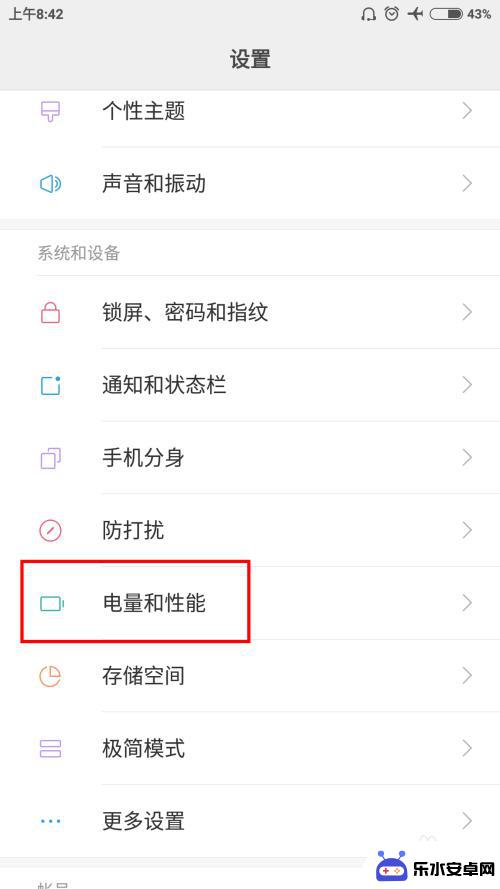
2.在【电量和性能】中,选择【省电优化】。
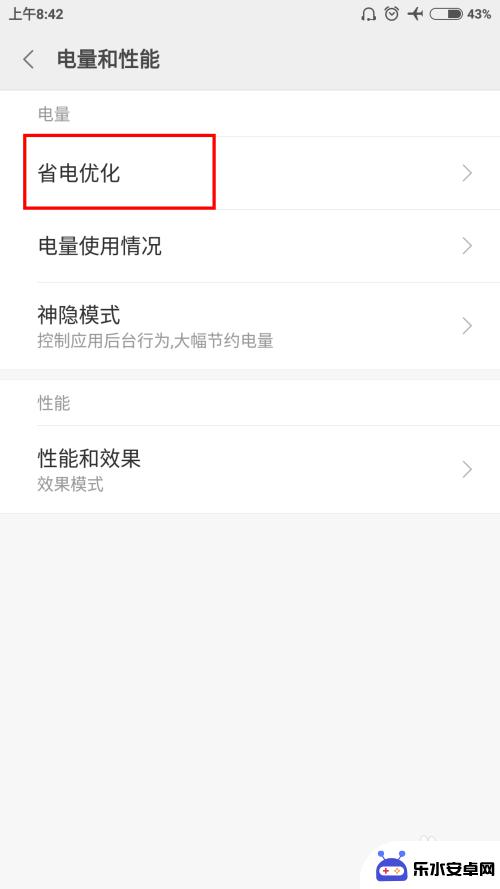
3.在【省电优化】界面,选择右上角的【设置】(即齿轮图标)。
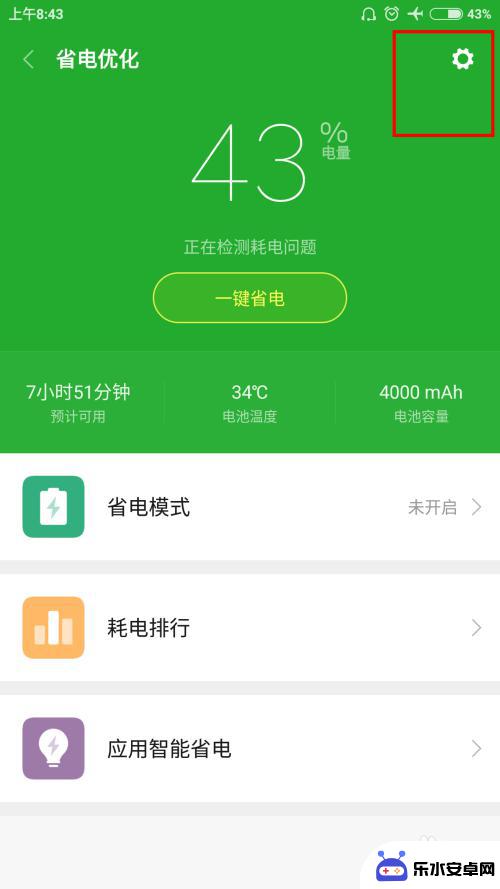
4.在【设置】界面中,找到【锁屏断开数据】和【锁屏清理内存】两个选项。
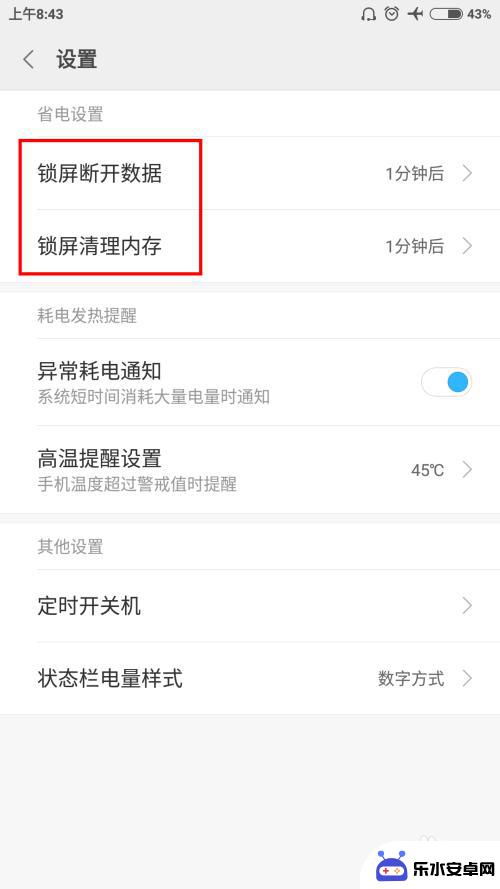
5.将【锁屏断开数据】和【锁屏清理内存】两个选项的设置都更改为【从不】。
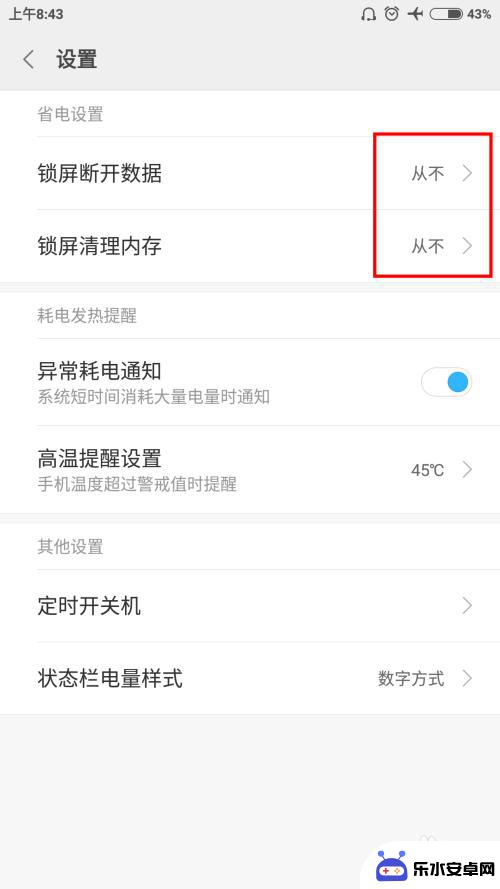
6.此时应该能解决问题。如果不行,说明手机的其它设置仍有问题,此时可继续执行下列步骤。回到【电量和性能】界面,选择【神隐模式】。
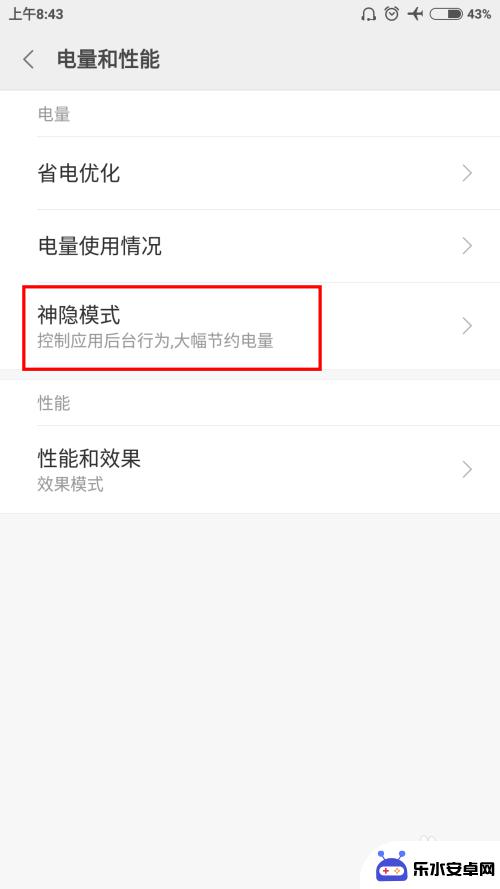
7.在【神隐模式】界面,选择【关闭】。此举将关闭小米手机系统默认的神隐模式。
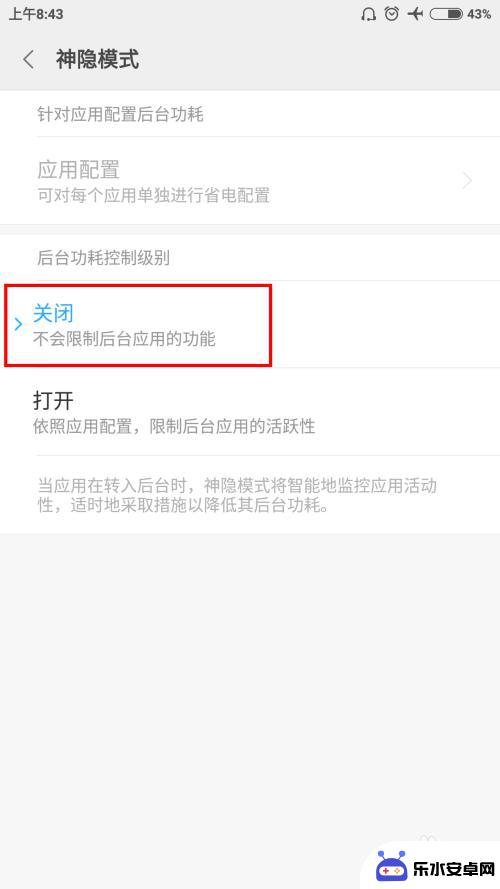
8.然后重回手机的【设置】,找到【授权管理】。
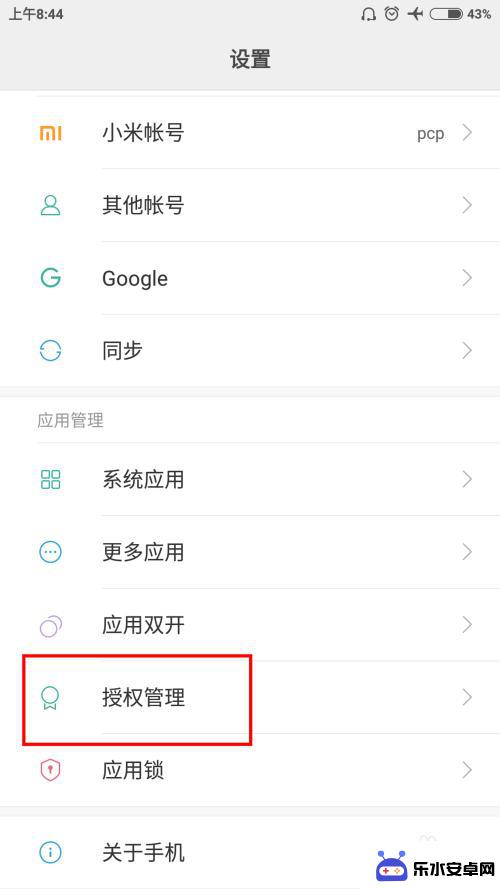
9.在【授权管理】管理界面,选择【自启动管理】。
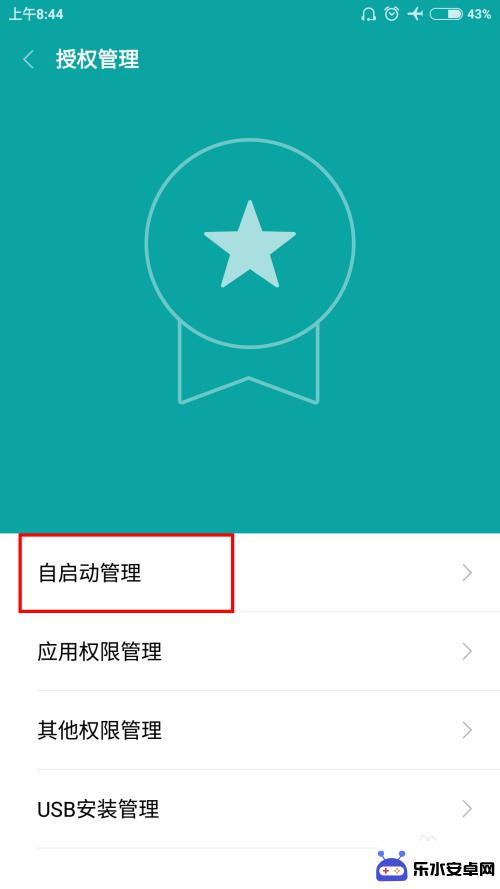
10.在【自启动管理】界面,根据需求,允许应用自启动。这里允许微信和QQ两个应用自启动。
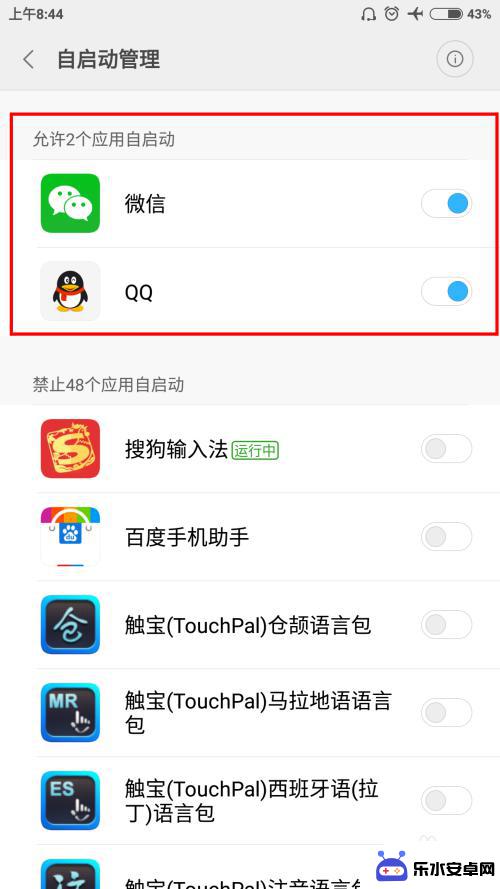
11.至此,大功告成。
以上就是手机如何设置不断电的全部内容,如果有任何疑问的用户可以参考小编提供的步骤进行操作,希望对大家有所帮助。